
マイクロソフトはWindows10を製造しています ISOイメージ を通じて誰もが利用できる そのダウンロードウェブサイト ただし、すでにWindowsマシンを使用している場合は、最初にメディア作成ツールをダウンロードする必要があります。作成ツールを使用せずにWindowsISOをダウンロードする方法は次のとおりです。
関連: ISOファイルとは何ですか(そしてそれらをどのように使用しますか)?
Microsoftのメディア作成ツールはWindows専用です。 macOSやLinuxなどの別のオペレーティングシステムからWebサイトにアクセスすると、代わりにISOファイルを直接ダウンロードできるページに移動します。 WindowsでこれらのISOファイルを直接ダウンロードするには、別のオペレーティングシステムを使用しているようにWebブラウザを作成する必要があります。これには、ブラウザのユーザーエージェントのなりすましが必要です。
ブラウザのユーザーエージェントは、使用しているOSとブラウザをWebサイトに伝える短いテキスト文字列です。ウェブサイト上の何かがあなたの設定と互換性がない場合、そのサイトはあなたに別のページを提供することができます。ユーザーエージェントを偽装すると、システムとの互換性がないと主張するサイトにアクセスできます。 ISOファイルを直接ダウンロードするために、ブラウザはWindows以外のオペレーティングシステム上にあると主張します。
このトリックはほとんどのブラウザで機能しますが、このガイドではGoogleChromeを使用します。 Firefox、Edge、またはSafariを使用している場合は、 拡張機能をインストールせずにユーザーエージェントをスプーフィングするためのガイド 。
関連: 拡張機能をインストールせずにブラウザのユーザーエージェントを変更する方法
Windows 10ISOイメージファイルをダウンロードする方法
開始するには、Chromeを開いて、 MicrosoftWindowsダウンロードWebサイト 。
Chromeブラウザの上部にある3つのドットをクリックし、[その他のツール]> [開発者ツール]を選択します。または、キーボードのCtrl + Shift + Iを押すこともできます。
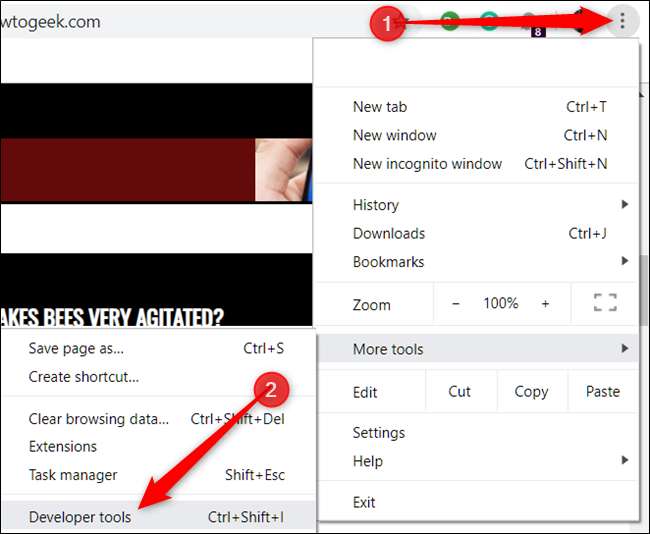
メニューアイコンをクリックし、[その他のツール]> [ネットワーク条件]を選択して有効にします。

「ユーザーエージェント」セクションで、「自動的に選択」のチェックを外します。

Chromeには、事前に構成されたユーザーエージェントの長いリストが用意されています。ドロップダウンメニューをクリックして、1つを選択します。
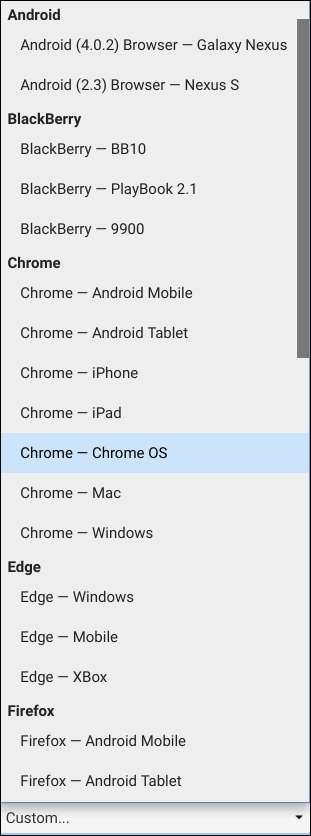
これを機能させるには、MicrosoftをだましてWindows以外のオペレーティングシステムを使用していると思わせる必要があります。 Windowsベースではないものなら何でも十分なので、BlackBerryBB10を選択します。

開発ツールペインを開いたままにして、ダウンロードページを更新します。今回は、読み込まれると、ダウンロードするWindows 10ISOのエディションを選択できるドロップダウンメニューが表示されます。
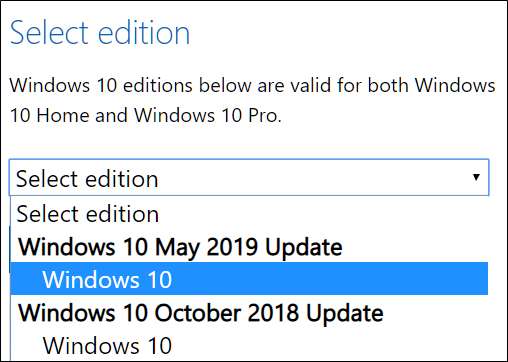
エディションを選択し、[確認]をクリックします。
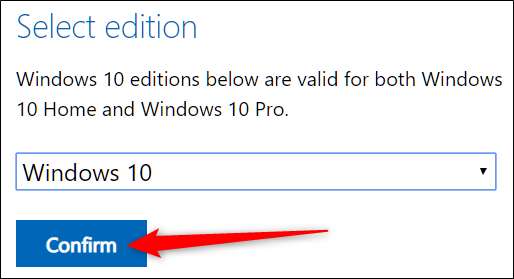
ご希望の言語を選択し、「確認」をクリックしてください。
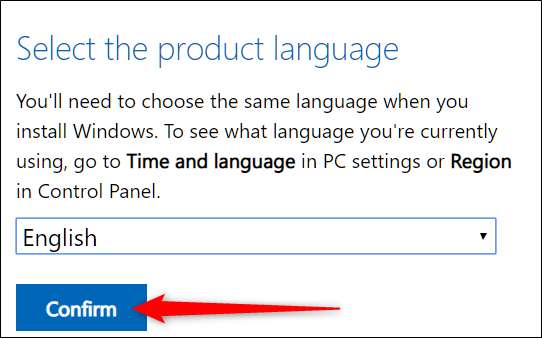
最後に、32ビットまたは64ビットのいずれかをクリックしてダウンロードを開始します。ダウンロードリンクは、作成時から24時間有効です。
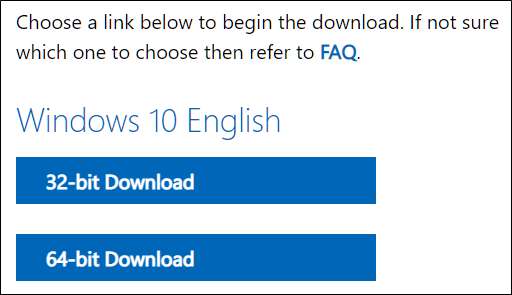
プロンプトが表示されたら、ダウンロード先を選択し、[保存]をクリックします。
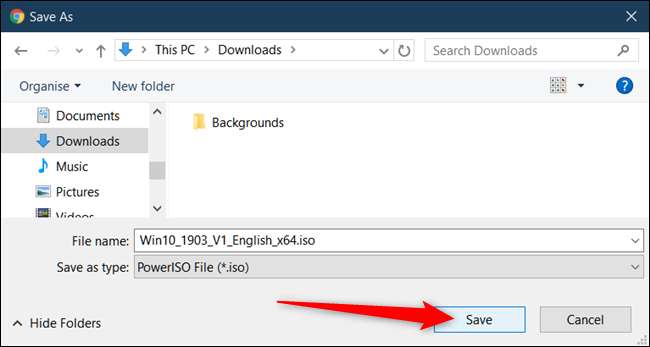
Chromeのデベロッパーツールを閉じるとすぐに、ブラウザのユーザーエージェントは通常の状態に戻ります。
これですべてです。ダウンロードが完了したら、次のことができます 仮想マシンにインストールします 、 マウントする 、 それを燃やす 、または 起動可能なUSBドライブインストーラーを作成する 、すべてMicrosoftのメディア作成ツールをインストールする必要はありません。
関連: Windows 10、8、または7用のUSBフラッシュドライブインストーラーを作成する方法







